Steam Deck, революционное портативное игровое устройство от Valve, позволяет взять с собой всю вашу библиотеку Steam. Однако, поскольку устройство использует операционную систему SteamOS на базе Linux, не каждая игра в вашей библиотеке будет совместима прямо из коробки. Это руководство поможет вам понять, как проверить совместимость игры в вашей колоде Steam.
Прежде чем мы углубимся в шаги, важно понять, что определяет совместимость игры с колодой Steam. SteamOS использует инструмент совместимости под названием Proton для запуска игр на базе Windows. Несмотря на то, что Proton надежен и может безупречно запускать многие игры, некоторые игры, особенно со сложными античит-системами, могут быть несовместимы или иметь ограниченную функциональность.
Как проверить совместимость игры в колоде Steam: колода проверена
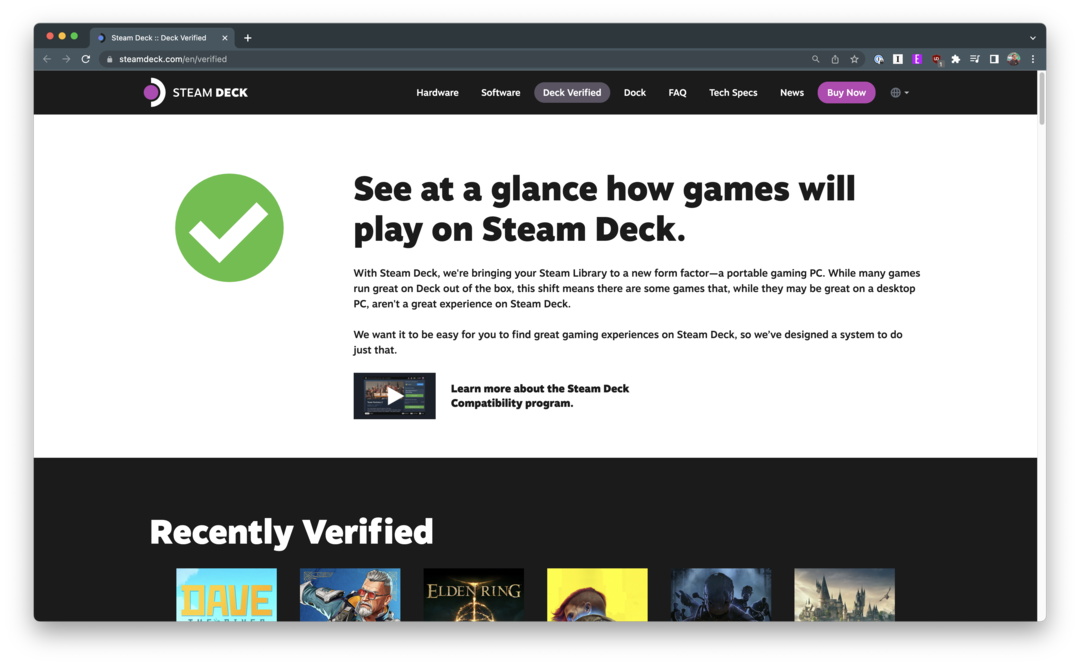
Первый способ быстро проверить совместимость игры в Steam Deck — через саму компанию. Valve создала специальная страница в магазине Steam, где вы можете проверить совместимость игр с Steam Deck. Вы можете получить доступ к этой странице, посетив веб-сайт Steam Store и перейдя в раздел Steam Deck.

После входа в систему со своими учетными данными Steam вы увидите различные разделы в зависимости от игр, которые в настоящее время находятся в вашей библиотеке. Эти разделы следующие:
- Колода проверена: Тестирование Valve показывает, что эти игры из вашей библиотеки Steam полностью функциональны в Steam Deck и отлично работают со встроенными элементами управления и дисплеем.
- Играбельные игры с колодой: Тестирование Valve показывает, что эти игры из вашей библиотеки Steam работают в Steam Deck, но могут потребовать дополнительных усилий для взаимодействия или настройки.
- Неподдерживаемые настольные игры: Тестирование Valve показывает, что эти игры в вашей библиотеке Steam в настоящее время не работают в Steam Deck. Valve продолжает добавлять поддержку большего количества игр с течением времени.
- Непроверенные колодные игры: Команда тестирования Valve еще не добралась до остальных игр в вашей библиотеке Steam, но мы ежедневно тестируем новые игры. Возвращайтесь почаще, чтобы увидеть, как другие материалы из вашей библиотеки проходят проверку.
Наряду с проверкой совместимости из Интернета, вы также можете сделать это напрямую из своей колоды Steam. Все, что вам нужно сделать, это запустить свою колоду Steam, перейти в свою библиотеку и выделить различные игры. Соответствующий значок появится в правом нижнем углу изображения игры, указывая, хотите ли вы установить его на свою колоду Steam или нет.
Как проверить совместимость игры в колоде Steam: ProtonDB
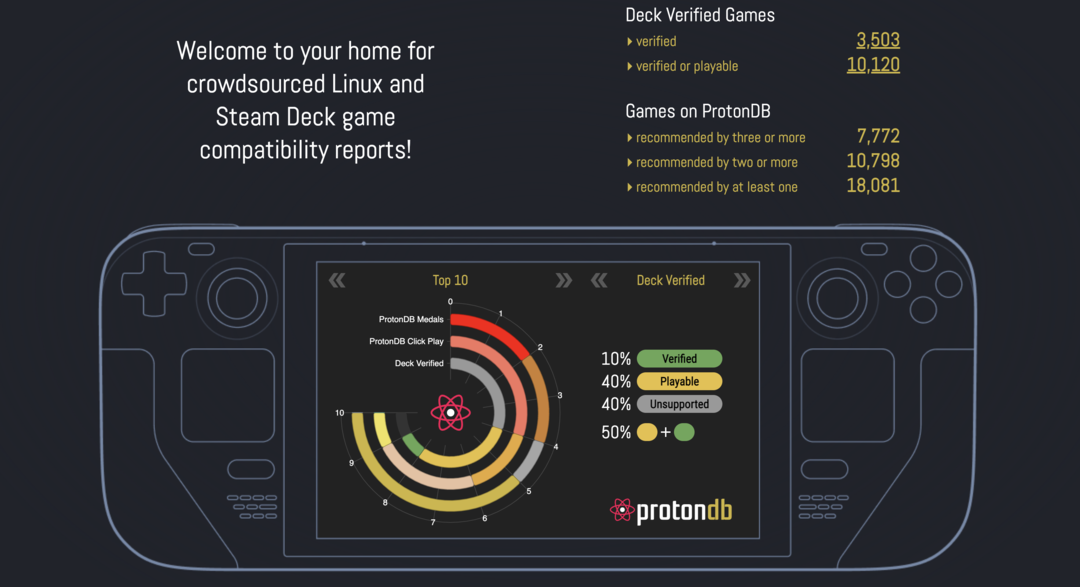
В магазине Steam есть миллионы игр, и постоянно добавляются новые игры. И в распоряжении Valve столько ресурсов, что практически невозможно определить, будет ли каждая игра работать должным образом в колоде Steam. Вот где на помощь приходит ProtonDB — управляемая сообществом база данных, предоставляющая подробные отчеты о том, насколько хорошо игры работают в Linux с Proton.
Самый простой способ проверить совместимость игры в Steam Deck с помощью ProtonDB — зайти на соответствующий веб-сайт. В правом верхнем углу вы увидите количество игр, проверенных колодой, а также рекомендации сообщества.
В строке заголовка есть Поиск поле, которое вы можете использовать, чтобы посмотреть, подтвердило ли сообщество конкретную игру. Всего существует пять различных рейтингов, которые может предоставить сообщество, и они следующие:
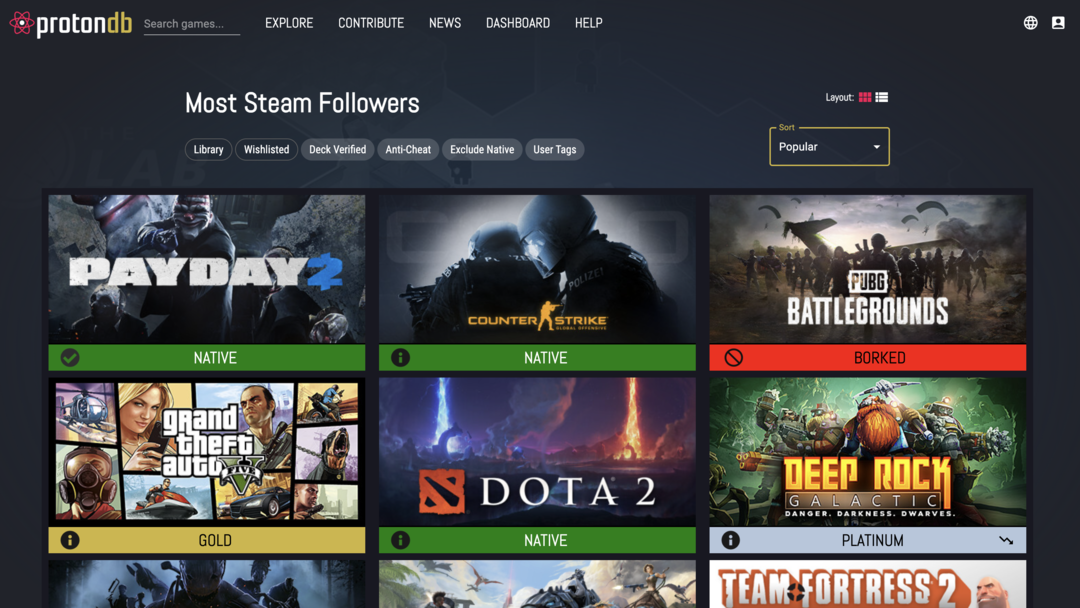
- Родной: Работает изначально в Linux.
- Платина: Отлично работает из коробки.
- Золото: Отлично работает после доработок.
- Серебро: Запускается с небольшими проблемами, но в целом играбельно.
- Бронза: Запускается, но часто падает или имеет проблемы, мешающие вам комфортно играть.
- Боркед: Либо не запускается, либо принципиально неиграбелен.
- Без рейтинга: Ждем дальнейших отчетов, прежде чем давать рейтинг.
Еще лучше для владельцев Steam Deck является возможность создать учетную запись в ProtonDB. При этом вы сможете связать свою библиотеку Steam, чтобы определить, являются ли игры из твой будет работать без необходимости полагаться только на программу Valve Deck Verified.
Заключение
Возможность взять с собой всю свою библиотеку Steam — одно из ключевых преимуществ Steam Deck. Проверяя совместимость игр, вы можете быть уверены, что точно знаете, чего ожидать от своей библиотеки при игре на устройстве. С помощью инструментов и шагов, описанных в этом руководстве, вы будете хорошо подготовлены для навигации по своей игровой библиотеке в Steam Deck.
Но помните, совместимость может меняться со временем, поскольку Valve и разработчики игр работают над улучшением поддержки Linux и Proton. Если игра в настоящее время не поддерживается или имеет проблемы, она может стать полностью совместимой в будущем.